Instalar phpBB 3.2.x o phpBB 3.3.x en tu sitio.
Crear la carpeta
ext/en la carpeta raíz de instalación (es el mismo directorio de index.php y viewtopic.php), si no existe, ya que en futuras versiones, es probable que ya exista por defecto.Descargar la extensión deseada y extraer en una nueva carpeta.
Los paquetes de Extensiones van directamente al directorio o carpeta
ext/teniendo en cuenta el formato correctoext/{autor}/{extension}. Puedes mirar el archivo composer.json si no estas seguro.
Por ejemplo, para la Extensión [DEV] Topic Preview, la estructura de carpeta sería la siguiente:ext/vse/topicpreview/.Pongo una serie de capturas para que lo veáis mas claro aún.
Tenemos phpBB 3.2.x o 3.3.x instalado, y con la carpeta
extya creada, se vera de este modo: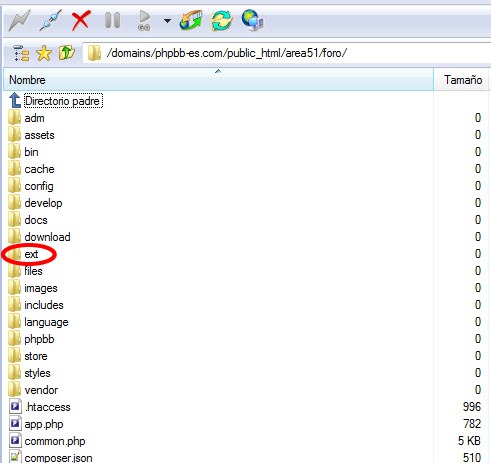
Puede que tengas que crear la carpeta del
"autor". Después, basta con colocar la carpeta del paquete (por ejemplo, 'topicpreview') en la carpeta del"autor"y listo.
Así pues, a la carpetaextdebemos añadir una carpeta llamadavseque es el"autor"y se vería así: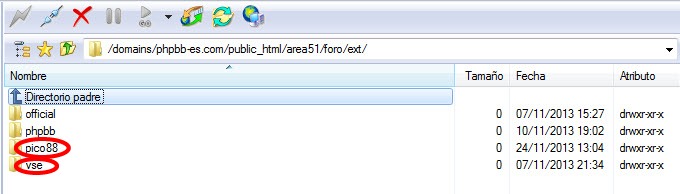
Recordar, la estructura siempre es la siguiente (a no ser que lo cambien),
ext/autor/extensioncon lo cual, debería estar/topicpreview/dentro deext/vse/y quedar de este modo: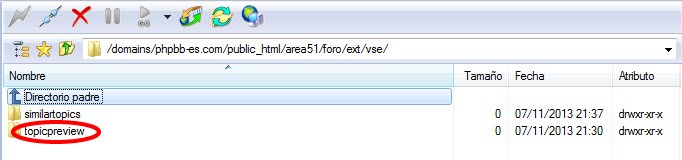
Tened en cuenta que las descargas de Extensiones actuales son desde Github y que añade
-masteral nombre de carpeta.
Por ejemplo:topicpreview-master
Tened esto en cuenta, aunque algunos autores ya están corrigiendo esto, pero es bueno tenerlo en cuenta.Ahora, ve al PCA y haz clic en la pestaña Personalizar.
En el menú de la izquierda, Administrar Extensiones, haz clic en Extensiones.
En la lista, deberías ver el nombre de la Extensión o Extensiones que has añadido, y/o las que has subido al servidor y están listas para ser instaladas. Simplemente haz clic en "Habilitar" después confirma su instalación y listo, para desactivar una Extensión, simplemente haz clic en Deshabilitar al lado de cada Extensión.
De obligada lectura es está guía sobre como Instalar, desactivar, eliminar extensiones.

